Mint kezdő, „ICQ” (például QIP jeder kiadás)
Ma már számos szoftver kommunikáció az interneten. Oldalak és fórumok - mi csak kimaradt. Elsősorban azt azaz a programokat.
A legnépszerűbb kommunikációs protokoll ICQ. És sok jól ismert kliens szoftver ICQ, vagy közös „ICQ”!
Ahhoz, hogy kommunikálni ezzel a protokollal nem csak használják, ICQ, de sok más program:
QIP - a legnépszerűbb kliens között az orosz nyelvű része az internet,
(Megjegyzem, hogy az orosz a neve hangzik csak jobb, mint a műszerek, és semmi mást)
Miranda - kevésbé népszerű, de kitűnő lehetőséget, hogy módosítsa, és módosítsa az ügyfél saját maguk
RQ - valami hasonló a QIP, de szinte soha nem használják.
És mások - Gaim, Pidgin, Kopete, stb
Ebben a cikkben lesz szó, hogyan lehet létrehozni egy felhasználót a program ICQ QIP - mint a legnépszerűbb, valamint az az oka, hogy részt veszünk a teremtés zsákját, és sikeresen terjedt át az interneten több mint 6 hónapon keresztül.
1. Hogyan és mit kell venni
A építmények QIP jeder kiadás lehet letölteni innen.
Méret: 5,47 MB.
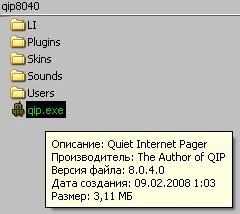
Csomagold ki Archiver.
Lesz qip80xx mappát.
Javasoljuk, hogy helyezze át, ahol ez lesz mindig épen és egészségesen.
Különösen abban az esetben, operációs rendszer meghibásodása.
A mappát a program, akkor megjelenik egy mappa és fájl qip.exe.
Ha rákattint kétszer az egérrel a program elindításához.
3. Állítsa be az "ICQ"!
A képernyőn lesz a logó QIP jeder kiadás, majd egy ablak jelenik meg, itt ez a fajta

A gombra kattintva egy vékony háromszög.
Egy ablak nyílik teljesen. Nézd meg alaposan félig nyitva.
alatt a felirat
(QIP) Új fiók
Van egy mező jelszó új számot ICQ - felér egy jelszót és írd oda.
Ezután nyomja meg a gombot
1. Mutassuk meg új kép
A kattintás után várjon egy kicsit, és meg fog jelenni egy nagy területen Kartika betűkkel és számokkal írva, ahogy a példa mutatja mi kép.
2. Ezután a szót a kép Írja be a betűket és számokat a kép, szóköz nélkül.
Majd a Register gombra ICQ #.
Minden a fenti lépéseket, akkor lesz írva zöld közepén a folyamat során ablakot.
Regisztrálj kattintva a ICQ # ezen a területen, akkor írtam az első számú „ICQ”.
Írja be a megjelenített számot és jelszót ott a felső felében az ablakot.
A területen az ICQ / e-mail / SN - adja meg a számot.
A Jelszó mezőben - valóban élvezik a jelszavát.
És jelölje be a Jelszó megjelenítése és mentése jelszót.
Most külön körülbelül jelszavakat! Elfelejtett jelszó ICQ szinte lehetetlen, ha esetleg elfelejtett vagy elveszett. Tehát legyen nagyon óvatos ebben a tekintetben. A legjobb, hogy írja le a jelszót, és ICQ szám egy notebook, ami senki sem olvassa, csak te.
Miután a Csatlakozás gombra kattint, akkor megjelenik egy ablak - mint a képen a bal oldalon.
Ez általában a munka ablak QIP ..
És a jobb alsó sarokban lesz egy doboz

Tér - egyfajta pop-up ablak bejelentő körülbelül QIP munkafolyamatokat.
Ebben az esetben azt jelenti, hogy nem kell senkinek a névjegyzék.
Mi lesz kijavítani
4. Állítsa be a „ICQ”
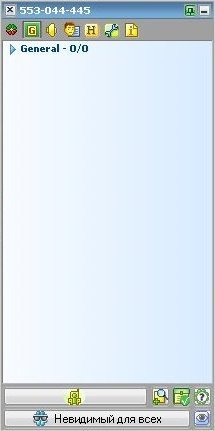
Először, hogy egy kényelmes ablak méretét. Nyúlik. Ez úgy történik, ugyanúgy, mint a normál windows Windows, azaz rasstyagivaem a széleket.
Az alján a láthatatlan látható jele mindenki számára.
Ez az állapot mindazok számára, akik használni ICQ.

Ez nyitja meg a nagy listát.
Általában a terméket önmagukért beszélnek.
Válassza ilyesmi.
De ha úgy dönt, hogy nem hálózati. A program bontja a hálózatról.
Akkor sem Ön, sem a másik nem lesz képes üzenetek küldésére és fogadására, valamint állapotának megtekintéséhez a többi felhasználó.
Ha kiválaszt egy állapot, ami nem sétál, és nem érhető el. úgy rendelkezett, hogy nem lesz számítógép közelébe 5-10 percig, az állapot automatikusan átvált sétál. és ha több, mint 15 perc alatt rejtett.
A jobb ezt a gombot, akkor a gomb látható - kék szemébe.
Ez a gomb szabályozza az adatvédelmi állapotát. Lehetőségek is önmagukért beszélnek.
Ön kiválasztja a kívánt.

Fent a saját állapotának gomb állapotát kép - zöld margaréta egy kérdésem. Kattints rá.
És az alján is tesz egy csekket Buborék megjelenítése születésnapját.
Akkor mások is láthatják, hogy van egy nap lekvárt vagy csak a jó hangulat
Az állapot kép mellett megjelenő zöld kamilla a névjegyek listáját a haverok.
Rajta képesek lesznek megérteni a hangulat, vagy tudja, hogy mit csinál, vagy gondol.
ICQ protokoll lehetővé teszi, hogy fájlokat a felhasználók között. Ez egy nagyon hasznos lehetőség, különösen, ha meg szeretné osztani egy friss fénykép vagy valamilyen fájlt.
Ahhoz, hogy ezt a funkciót, kattints a csavarkulcs a felső eszköztáron a program.
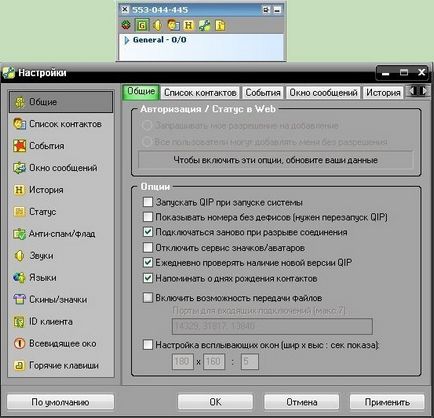
Nyissa meg a Beállítások ablakot.
Azonnal az Általános lapon, akkor az is az alján engedélyezése fájlátvitel képesség. Tegyünk egy pipa van. És az OK gombra.
Aztán, ha kap kényelmes QIP jobb a saját fejlesztés egyéb beállítások. Közben valami mást nem érte meg.
5. Az első érintkezés

Ehhez kattintson jobb gombbal a gombra a Main Window menü QIP. Ez a gomb a gomb feletti állapotot.
Válassza az Add / megtalálják felhasználók.
Ez megnyitja a felhasználó keresési ablakot.
Adjon meg egy számot egy barát, vagy egy barát, amint az a fenti képen. Ha nincs ilyen ember, akkor adja meg a számot, hogy van írva ott. Ez a szám az én egykori „ICQ”. Néha használni. Tehát akkor nekem valamit írni ott
Adja meg a számot, és nyomja meg a keresés.
Ha egy ilyen szám nem létezik, ez jelenik meg a lista alján.
Kattintson a szám a jobb egérgombbal.
A megjelenő menüben, akkor választhatnak a fellépések. Üzenet küldése az előfizető. add meg a névjegyzékben, és nem ugrik ki az ablakon a kék. És még ...
Hozzáadás partnerként jövőnk társa.
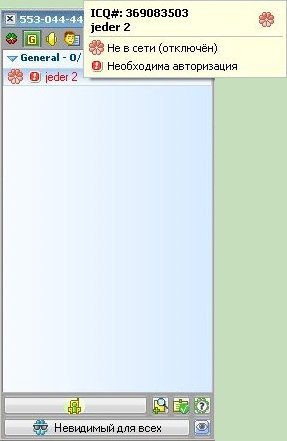
Most, ha húzza az egeret rajta, majd a pop-up ablak lesz képes látni: a hálózatban, vagy nem, állapot kép és üzenet jelenik meg. És néhány beállítást ügyfele QIP.
És ha a jobb gombbal a partner nevét, a menü megnyitásához:

Nos, küldjön egy üzenetet, vagy valami?
Hit küldése.
A megjelenő ablakban adja meg, például hello!
És nyomja küldés.
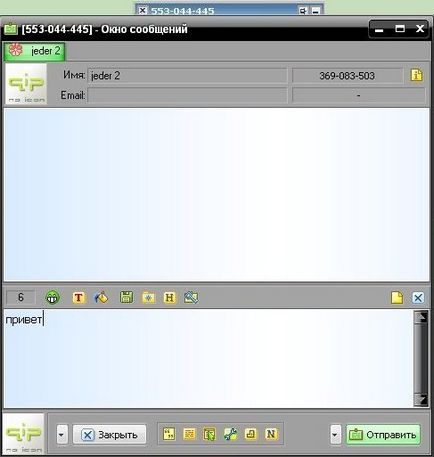
6. csoportjai - sort felhasználó
Szeretnék megemlíteni egy kellemes lehetőséget QIP.
Ez sortirovaka felhasználói csoportok.
Amikor hozzáad egy névjegyet a listában már csak egy csoport - Általános.
Hozhat létre új csoportot.
Ehhez kattintson a háttérben QIP jobb gombbal, és válassza ki az Új csoport létrehozása.
Akkor írja be a nevét.
Elérhetősége felveheti ugyanúgy, mint az általános csoportban. vagy átadása ez a csoport, egyszerűen húzza az egeret a forrástól a kívánt csoportot.
Ha rákattint a csoport nevét, majd kattintson a jobb egérgombbal, akkor a csoport átnevezéséhez menüben.
Nos, azt hiszem, a további te magad is megértik ezt.
De addig is, és én jelent meg a hálózaton. És te válaszolt.
szia
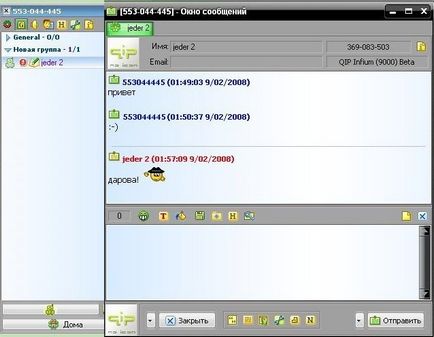
7. Mit nevezünk?
És most még egy utolsó simítás.
Üzenetek küldünk. Tagjai a növény.
De ez nem érdekes, hogy mi vagyunk a számukra csak egy szám! Az interneten mindenki rendelkezik egy becenevet (nick)!
QIP is lehetővé teszi, hogy a becenevét, vagy akár az összes név teljesen.

Ehhez a gomb Show / megváltoztatni a személyes adatoknak a felső eszköztáron a program - ez a helyes, a kulcs és hasonlók a levél i.
Kattints rá. Ezután válassza ki az Info fülön.
És ott látni fogja a területen Nick. Név. Név.
Itt talán minden.
Kommunikálni az egészségre
A bála mi?
Ha QIP8095 JE a saját honlapján, olvasni, ahol letöltötte, hogyan kell futtatni azt.
A fennmaradó KIP - meg kell futtatni a Windows környezetben.
Ha az ablak nem jelenik meg az indulás után, kattintson kétszer a százszorszép, egy ablak jelenik meg. Mindenesetre, hogy az összes többi ablak.
Akkor is próbálja, hogy menjen a WINE konfigurációs és tesz egy kullancs ablakos módban a bálák megnyílt WINE ablakban.
megpróbálták a bor, ruzultaty takoyzhe, olvassa el, hogyan kell futtatni - én nem ez a helyzet, tudom letölteni kvip nem éri el, ha a szám beírásához icq, az ablak egyszerűen eltűnik
/// válasz jeder
A fűzöld megjelenik?
Nem tudom, mi a baj, hogy ez az a ritka eset, amikor a bála nem működik, akkor problémák Kip nincs.